Bilder nicht mehr als WEBP speichern und andere Formate wählen
Warum lädt der Mac Bilder als WEBP herunter? Populäre Browser wie Google Chrome und Safari speichern Bilder oft im WEBP-Format, da es eine hervorragende Kompression und eine gute Qualität bietet. WEBP ist heute das bevorzugte Bildformat für Websites, da es die Dateigröße verringert, während die Bildschärfe beibehalten wird, was zu kürzeren Ladezeiten führt. Dies kann jedoch frustrierend sein für Benutzer, die Bilder im häufigeren JPG- oder PNG-Format benötigen, um sie zu bearbeiten oder um sie mit verschiedenen Anwendungen kompatibel zu machen.
Wenn Sie nach Möglichkeiten suchen, Bilder in Ihrem bevorzugten Format zu speichern, sind Sie hier genau richtig. In dieser Anleitung werden Ihnen praktische Methoden zur Verfügung gestellt, um Bilder in anderen Formaten zu speichern, wobei die Qualität und die Nutzbarkeit erhalten bleiben.
Teil 1: Warum speichert mein Browser Bilder als WEBP?

WEBP ist ein quelloffenes Bilddateiformat, das von Google entwickelt wurde und sowohl verlustbehaftete als auch verlustfreie Bildkompression unterstützt. Seit seiner Einführung im Jahr 2010 ist WEBP eines der am weitesten verbreiteten Bildformate bei Entwicklern geworden. Seine Fähigkeit, hochwertige Bilder mit kleineren Dateigrößen zu liefern, macht es ideal für Websites. Ein herausragendes Merkmal des WEBP-Formats ist seine Unterstützung durch moderne Browser wie Google Chrome, Opera und viele andere. Es ist jedoch nicht mit allen Anwendungen oder Geräten universell kompatibel, daher bevorzugen viele Benutzer, Bilder in häufigeren Formaten wie JPG oder PNG zu speichern. In dieser Anleitung finden Sie Lösungen, um Bilder in Ihrem bevorzugten Format zu speichern. Bevor wir dazu kommen, erkunden wir zunächst, warum Bilder als WEBP gespeichert werden:
Gründe für das automatische Speichern als WEBP
Hier sind die wichtigsten Gründe, warum GIFs als WEBP gespeichert werden:
- Browseroptimierung: Wenn eine Website das WEBP-Format verwendet, speichert ein Browser wie Google Chrome das Bild in demselben Format. Dieser Ansatz verbessert die Benutzererfahrung, indem die Seitenladezeiten verkürzt werden.
- Webunterstützung: Viele Websites, insbesondere Google-Dienste, bevorzugen WEBP aufgrund seiner kleineren Dateigröße und hohen Qualität.
Teil 2: Wie verhindere ich das Speichern als WEBP und speichere Bilder in anderen Formaten?
Wenn Sie regelmäßig Bilder von der Webseite herunterladen und möchten, dass sie nicht im WEBP-Format gespeichert werden, haben wir einige Workarounds für Sie. In diesem Abschnitt werden wir die besten Methoden zur Speicherung von Bildern im Google Chrome in verschiedenen Formaten untersuchen.
1. Verwenden Sie die Chrome-Erweiterung "Save Image As Type"
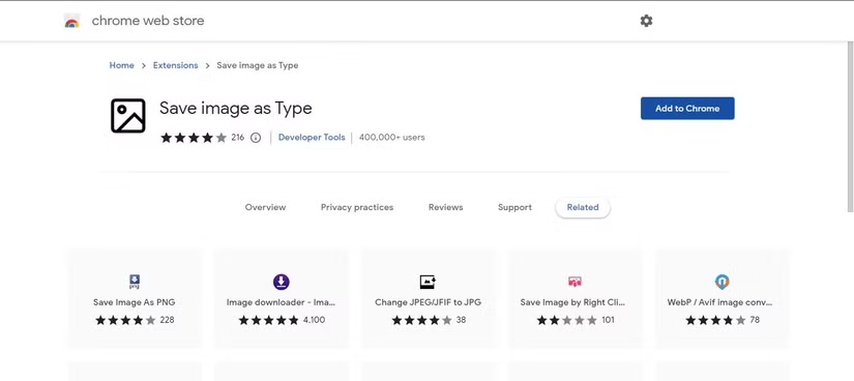
Der beste Weg, WEBP-Bilder in anderen Formaten zu speichern, ist es, eine Browsererweiterung zu verwenden, die dies ermöglicht. "Save Image As Type" ist eine der besten Browsererweiterungen, mit der Sie WEBP-Bilder in verschiedene Formate speichern können, darunter JPG, PNG, JPEG und viele andere.
Vorteile
- Schnelle und bequeme Möglichkeit, Bilder in Ihrem bevorzugten Format zu speichern.
- Unterstützt verschiedene Bildformate wie PNG, JPG, TIFF, AVIF und viele andere.
- Funktioniert perfekt mit Google Chrome.
- Hat eine benutzerfreundliche Schnittstelle, die es auch Anfängern ermöglicht, Bilder einfach zu speichern.
Nachteile
- Die "Save as type"-Erweiterung ist nur für Google Chrome verfügbar.
Wie man es verwendet:
- Öffnen Sie Google Chrome und navigieren Sie zur Chrome Web Store.
- Suchen Sie die Option "Save image as Type" und klicken Sie auf "Zu Chrome hinzufügen".
- Wenn die Erweiterung hinzugefügt wurde, finden Sie das Bild, das Sie speichern möchten, und klicken Sie mit der rechten Maustaste darauf.
- Wählen Sie die Option "Save Image as Type" aus dem Drop-down-Menü und klicken Sie auf Ihr bevorzugtes Format.
2. Wechseln Sie zu einem Browser, der nicht automatisch als WEBP speichert
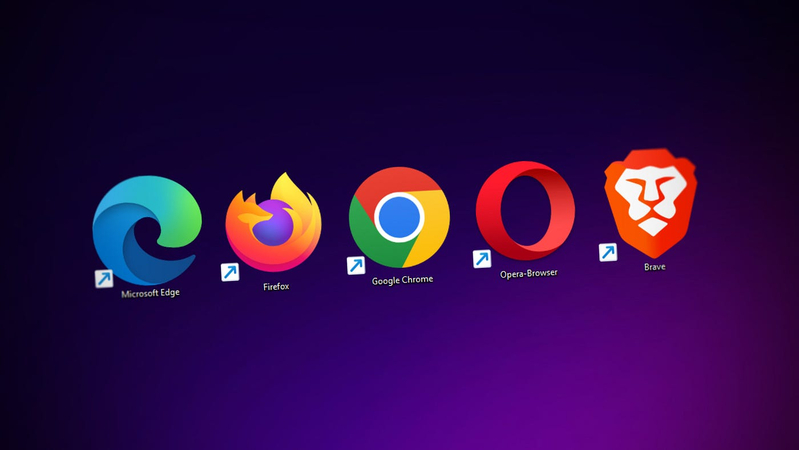
Wenn Sie einen Webbrowser verwenden, der das WEBP-Format nicht unterstützt, werden Bilder in ihrem ursprünglichen Format heruntergeladen, wie z. B. PNG und JPG. Browser wie Safari, Firefox und Microsoft Edge setzen nicht das WEBP-Format vorrangig, wodurch Benutzern ermöglicht wird, Bilder in verschiedenen Formaten zu speichern.
Vorteile
- Keine Erweiterungen oder Drittanbieterprogramme erforderlich.
- Ermöglicht es Benutzern, Bilder in ihren gewünschten Formaten herunterzuladen.
- Microsoft, Safari und Firefox sind bekannte Browser, die viele Funktionen bieten.
Nachteile
- Das Wechseln des Browsers kann für alle Benutzer keine bequeme langfristige Lösung sein.
3. Verwenden Sie Online-Bildkonvertierungstools
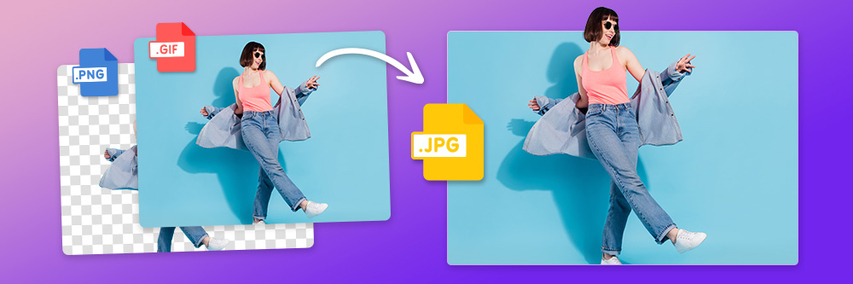
Wie kann ich mein PC einrichten, um WEBP als JPG zu speichern? Wie wir alle wissen, gibt es hunderte von Tools im Internet, mit denen Benutzer ihre WEBP-Bilder in beliebte Formate wie PNG und JPG umwandeln können. Die besten Optionen sind CloudConvert, Convertio und Online-Convert. Laden Sie einfach Ihre WEBP-Bilder auf diese Plattformen hoch, wählen Sie das gewünschte Ausgabeformat aus, und das Tool wird sie in wenigen Minuten umwandeln. Das beste Merkmal dieser Online-Konverter ist, dass sie direkt in Webbrowsern funktionieren, so dass keine Software heruntergeladen oder installiert werden muss. Darüber hinaus bieten viele von ihnen ihre Dienste kostenlos an.
Vorteile
- Webbasiertes Programm, das von jedem Gerät, einschließlich Android und iOS, zugänglich ist.
- Konvertiert Bilder in Sekundenschnelle und bietet kostenlose Dienste.
- Kompatibel mit hunderte von Formaten, darunter PNG, JPG, AVIF, WEBP und viele andere.
- Hat eine benutzerfreundliche Schnittstelle, die besonders für Nicht-Experten und Anfänger geeignet ist.
Nachteile
- Erfordert eine Internetverbindung; eine instabile Verbindung verhindert die Dateikonvertierung.
- Es gibt Beschränkungen bei der Dateigröße oder der Anzahl der Umwandlungen.
4. Verwenden Sie PC-Bildkonvertierungssoftware wie HitPaw Univd (HitPaw Video Converter)
Die nächste Methode, um WEBP-Bilder in anderen Formaten zu speichern, besteht darin, PC-Bildkonvertierungssoftware zu verwenden. HitPaw Univd ist der beste Bildkonverter für Windows und macOS. Dieses Programm konvertiert Ihre WEBP-Bilder in verschiedene Formate, ohne die Qualität zu beeinträchtigen. Das beste Merkmal dieses Programms ist, dass es verschiedene Bildformate unterstützt, darunter JPG, PNG, TIFF, AVIF und viele weitere. Darüber hinaus enthält es auch Funktionen wie das Batch-Processing, einen Bild- und Video-Editor usw. HitPaw Univd bietet eine intuitive Bedienoberfläche, die den Konversionsprozess vereinfacht. Dieses Programm funktioniert offline, was es Benutzern ermöglicht, Bilder in jeder Situation zu konvertieren.
Haupteigenschaften von HitPaw Univd
HitPaw ist ein beliebter Bildkonverter mit einer Vielzahl von Funktionen. Folgende sind einige der wichtigsten:

HitPaw Univd - All-in-One Video-Lösungen für Win & Mac
Sicher verifiziert. 254.145 Personen haben es heruntergeladen.
- WEBP-Bilder konvertieren: HitPaw Univd ermöglicht es Benutzern, WEBP-Bilder in Formate wie PNG, JPG und GIF zu konvertieren.
- Breite Formatsupport: Dieses Programm ermöglicht es Benutzern, Bilder in eine Vielzahl von Formaten zu konvertieren, wie PNG, AVIF, TIFF und viele weitere. Die Konvertierung ist nicht auf Bilder beschränkt; es unterstützt auch die Video-Konvertierung, darunter verschiedene Formate wie MP4, AVI usw.
- Hohe Qualität der Ausgaben: Das Programm ermöglicht es Benutzern, Bilder zu konvertieren, ohne die Qualität zu beeinträchtigen und gewährleistet so hochwertige Ausgaben.
- Bild- und Video-Editierwerkzeuge: Enthält grundlegende Video- und Bildbearbeitungsfunktionen wie Schneiden, Zerschneiden, Zusammenfügen und viele weitere.
Sicher verifiziert. 254.145 Personen haben es heruntergeladen.
Vorteile
- Bietet eine benutzerfreundliche Schnittstelle, ideal für Einsteiger und Nicht-IT-Nutzer.
- Offline-Tool: Es ist keine Internetverbindung erforderlich, um die Funktionen des Programms, einschließlich der Konvertierung, zu nutzen.
- Die Batch-Processing-Funktionen ermöglichen es Benutzern, mehrere Bilder gleichzeitig zu konvertieren und sparen somit Zeit und Mühe.
- Die Bildbearbeitung ermöglicht es Benutzern, Bilder durch Hinzufügen von Effekten und Filtern zu verbessern.
Nachteile
- Erfordert Installation und einige Funktionen können nicht kostenlos sein.
Wie konvertiere ich WEBP-Bilder mit HitPaw Univd?
Wenn Sie WEBP als PNG oder JPG mit HitPaw Univd speichern möchten, befolgen Sie die folgenden Anweisungen:
- Laden Sie HitPaw Univd herunter, installieren und starten Sie es auf Ihrem PC. Klicken Sie dann auf "ToolBox". Eine Liste von Tools wird auf Ihrem Bildschirm erscheinen. Wählen Sie "Image Converter" aus.

- Klicken Sie auf die Option "+ Add Image" und laden Sie WEBP-Bilder hoch. Benutzer können mehrere WEBP-Bilder gleichzeitig hochladen.

- Wenn alle Bilder hochgeladen sind, klicken Sie auf die Schaltfläche "Convert all to" und wählen Sie Ihr gewünschtes Format aus. Benutzer können zwischen JPG, PNG, BMP, JPEG, TIFF und weiteren Formaten wählen.

- Wählen Sie schließlich schnell die Schaltfläche "Convert All" aus, um die Bilder in das gewünschte Format zu batchkonvertieren.

5. Verwenden Sie die eingebauten Tools in Windows oder Mac

Wenn Ihr Browser weiterhin Bilder im WEBP-Format herunterlädt, ist die letzte Option, die eingebauten Tools in Windows oder Mac zu verwenden, um sie in Ihr gewünschtes Format zu konvertieren. Die eingebene Paint-App in Windows kann ein WEBP-Bild öffnen und es als JPG oder PNG speichern. Auf der anderen Seite ermöglicht es Mac Preview, ein WEBP-Bild zu öffnen und es kostenlos in einem anderen Format zu exportieren.
Vorteile
- Die eingebauten Tools sind kostenlos; es fallen keine zusätzlichen Kosten an, um sie zu nutzen.
- Benutzer müssen keine Drittanbieterprogramme herunterladen.
Nachteile
- Manuelle Konvertierung für jedes Bild.
- Nicht so effizient für eine große Anzahl von Dateien.
Zusammenfassung
In diesem Leitfaden haben wir die besten Methoden erwähnt, um aufzuhören, Bilder als WEBP zu speichern, einschließlich einer Chrome-Erweiterung, um WEBP als PNG zu speichern. Nachdem Sie diesen Artikel gelesen haben, müssen Sie dieses Problem nicht mehr bewältigen, und Sie können Bilder einfach in JPG oder PNG konvertieren. Für eine nahtlose, benutzerfreundliche Methode empfehlen wir die Verwendung von HitPaw Univd. Dieses Programm unterstützt verschiedene Bildformate und enthält Funktionen wie Batch-Konvertierungen, hochwertige Ausgaben und vieles mehr.










 HitPaw FotorPea
HitPaw FotorPea HitPaw VikPea
HitPaw VikPea HitPaw VoicePea
HitPaw VoicePea 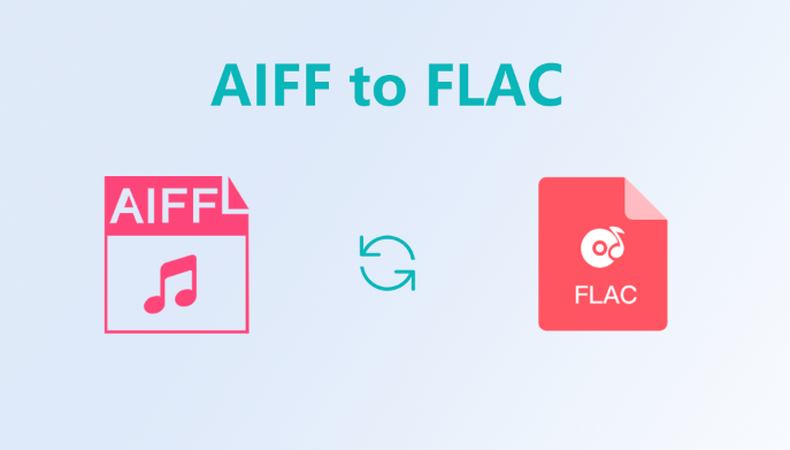



Teilen zu:
Wählen Sie die Produktbewertung:
Joshua Hill
Chefredakteur
Ich bin seit über fünf Jahren als Freiberufler tätig. Es ist immer beeindruckend Wenn ich Neues entdecke Dinge und die neuesten Erkenntnisse, das beeindruckt mich immer wieder. Ich denke, das Leben ist grenzenlos.
Alle Artikel anzeigenEinen Kommentar hinterlassen
Eine Bewertung für HitPaw Artikel abgeben